Колкото по-често използвате устройството си за печат, толкова по-скоро ще се сблъскате с проблем, като подмяна на празна касета. Първият признак, че срокът на годност на касетата с мастило изтича, може да се появи преди устройството да откаже да печата. Днешните производители се успокояват и предлагат технологии за подмяна на консуматива малко преди той да е напълно празен: обикновено има още няколко процента работно мастило в резерв. Това се прави, за да не бъде замяната изненада и да не парализира работата на службата. Как да смените касетата в принтера си, за да продължите да отпечатвате ярки и наситени страници?

Как да разберете дали касетата се нуждае от подмяна
Признаци, че е най-добре да помислите за закупуване на нова касета, която да замените.
- Тонът на отпечатъка става по-малко наситен, избледнява.
- Не всички страници са отпечатани, някои букви могат да бъдат изгубени и има ефект „без отпечатани ъгли“.
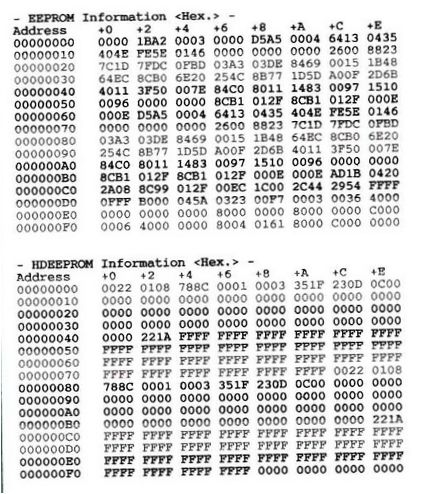
Съществуват два вида касети начупени и неначупени. Тези с чип в оборудването са по-скъпи за поддръжка, но и по-технологични. Например, това устройство ви предупреждава, когато е време да смените консуматива. Нечиповите касети се използват в обикновените бюджетни версии на офис уредите и тук собственикът трябва сам да изчисли производителността на принтера. Опитните потребители обаче могат да определят колко пълна е касетата с мастило буквално „на око“ въз основа на количеството отпечатан материал.

Касета с чип
Разумен избор на подходяща касета с мастило
Преди да смените тонер касетата в принтера си, трябва да знаете какво представлява тя. Външно това е пластмасова кутия с фиксирано количество работно мастило вътре. Именно тази кутия (или касета) обикновено се нарича касета. Веднъж поставена в принтера, касетата може да продължи да печата.
Важно: Всяка касета има маркировка, за да можете лесно да закупите нова, като просто я запишете или снимате.

Принтер с цветна касета
Средно голям лазерен принтер или МФУ:
- Едноцветен от 900 страници. до 1400 об/мин.
Принтерът се доставя с тестова касета за демонстриране на възможностите на оборудването, която обикновено е пълна до половината.
Неоригинални консумативи имат по-кратка продължителност на живота. Можете спокойно да намалите капацитета на неоригинален консуматив с 15 до 20%, за да получите приблизително количество страници, които ще издържат. Но не забравяйте, че всяка отделна касета и тонер са уникални, има случаи, в които неоригиналните части издържат дори по-дълго, въпреки че това е много по-рядко срещано.
Касетите с чип имат софтуер, който може изкуствено да ограничи функционалността им, за да предотврати презареждането им. Чипът отчита броя на отпечатаните страници и количеството използвано мастило. Струва си да имате предвид това, когато избирате консуматив (оригинален или неоригинален). Ако касетата с мастило съдържа такъв чип, а неоригиналната касета няма, може да възникнат проблеми със съвместимостта.

Оригинална касета с мастило HP
Ако използвате неоригинални консумативи, не можете да претендирате за пълна гаранция, някои елементи не са валидни, ако целият принтер не е оригинален. Дали малките икономии си заслужават усилията да се откажете от гаранционните условия, зависи от потребителя.
Извадете използваната касета
Така че принтерът казва, че е свършил мастилото, очевидно е, че касетата трябва да се замени. Разбира се, без основно разбиране и повърхностни познания за принтерите ви препоръчваме да не отваряте устройството. Ако не разполагате с време за задълбочено проучване на принтера, предлагаме ви да следвате основен алгоритъм.
- В началото е добре да свалите и оставите настрана всички бижута (пръстени, гривни), за да избегнете нараняване.
- Изключете устройството от електрическата мрежа.
- След това свалете капака на принтера. Извършва се бързо и лесно – всяко устройство има специална вдлъбнатина или таб за задържане на капачката. Ако имате лазерен принтер, трябва да го правите внимателно, т.е.к. Възможно е модулът на фюзера да е все още горещ. Касетата обикновено лежи на няколко (обикновено 2-4) фиксиращи скоби, които могат лесно да се щракнат или отвинтят.

- Когато извадите касетата с мастило, поставете я внимателно върху хартията, на повърхността може да има следи от неизсъхнало мастило. Ако се изцапате, най-добре е да избършете ръцете си, за да предотвратите замърсяването на дрехите и околните предмети.

След като направите това сами, ще разберете принципа. След това най-вероятно можете да направите тази процедура на почти всеки модел принтер, т.к. Няма съществени разлики.
Преинсталиране на касета с мастило
Поставете отново касетата в обратен ред.
- Не включвайте принтера, докато касетата не бъде инсталирана.
- Уверете се, че новата касета е чиста.
- Внимателно го поставете в празно отделение, без да го насилвате. Ако самата кутия е заклещена и не може да премине, не се опитвайте да я вкарате, по-добре е да я извадите напълно и да опитате отново.

- Затворете капака.
- Изключете устройството от електрическата мрежа.
- След като устройството е включено, изчакайте принтерът да разпознае новата касета и „Замяна на тонер“ няма да изчезне от дисплея.
При използването на неоригинални консумативи могат да възникнат проблеми. В тези случаи се препоръчва да нулирате самото устройство, като въведете комбинациите (всеки модел има свои собствени комбинации), но дори това може да не помогне. Обикновено това не се отразява на работата на принтера, който продължава да печата правилно, въпреки че е изписано съобщението „replace toner“.
Ако принтерът отказва да печата дори при поставена заредена касета, може би е най-добре да се свържете с доставчика на услуги.
Не се опитвайте да отстранявате сами трудна техническа повреда, тъй като това може да доведе до сериозни повреди и да се нараните върху остри ръбове.
Смяната на тонера е бърза и лесна процедура, но винаги са възможни непредвидени ситуации. Специалистите препоръчват да не сменяте сами консумативите, тъй като в повечето случаи посещението при специалист спестява много време и в крайна сметка пари. В някои случаи е по-удобно да платите за услугата, отколкото да се занимавате с купчина документи, чакащи на опашка за отпечатване от принтер, който е парализиран от неумението на служител.
Отпечатване на тестова страница
Отпечатването на тестова страница е необходимо, за да се провери дали всички настройки на вашето печатащо устройство са актуални. Ако има някаква повреда или ако новата касета е дефектна, тестването може да помогне за идентифициране на повредата, за да може тя да бъде отстранена бързо. При цветните принтери тестовата страница помага да се определи степенуването на цветовете, което е от съществено значение за професионални приложения, като отпечатване на снимки и др.д.). Друг важен аспект в полза на печатната страница е пълната име на устройството, изходните данни на листа (полезно, ако не можете да запомните маркировката за поръчка на консумативи) и версията на софтуера.

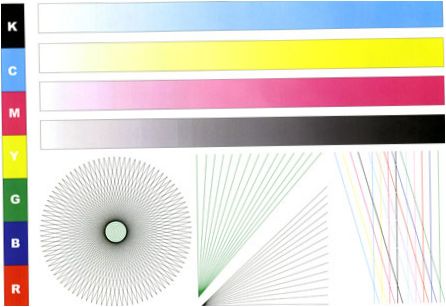
Тестова страница за цветен печат
Процесът на отпечатване е един и същ във всички принтери, независимо дали са Epson, Canon, HP или Samsung.к. извършва се чрез операционната система на компютъра.
Не са необходими допълнителни настройки на принтера, по подразбиране се отпечатва тестова страница и ако тя не се отпечата, това е сериозна причина за безпокойство. Винаги можете да върнете настройките за печат по подразбиране. Ако вече не сте доволни от някоя от настройките, просто възстановяване на фабричните им настройки„. Това може да стане чрез достъп до приложението за фърмуер на производителя или в самата операционна система в раздел „Принтери и факсове“.
Смяната на касетата не отнема много време, но само ако знаете какво трябва да се отстрани, отвинти и извади. Ако не сте сигурни в способностите си, най-доброто решение е да потърсите помощ от специалист.

Моля, може ли някой да ми обясни как се сменя касетата с мастило в принтер? Има ли някакви специфични стъпки или инструкции, които трябва да следвам? Благодаря предварително за отговора!
Каква е процедурата за смяна на касета с мастило в принтера? Колко лесно е и има ли нужда от специални инструкции или инструменти? Благодаря!